[兒童桌面] Kid locker 只給小孩適合使用的 App
現在讓小孩使用手機似乎是在所難免的事,因為除了用來玩樂外,其實手機或平板也有許多不錯的輔助學習功能,但要怎麼在玩樂與學習之間取得平衡,這可以靠一些應用鎖或是兒童桌面…等等之類的 App 來達到。
「Kid locker」就是一款不錯的兒童桌面 App,與一般的應用鎖不同,不是將不適合的 App 鎖起來,,
只要透過程式內置的計算機 App 輸入解鎖密碼即可關閉兒童模式,而且這個計算機是真的可以用來計算的唷!雖然大家都不想讓小孩太早接觸 3C 產品,但若難以避免不如就幫他們事先做好篩選吧!
▇ 軟體小檔案 ▇
- 軟體名稱:Kid locker
- 軟體語言:英文
- 開發人員:Tzan Studio
- 軟體性質:免費軟體
- 系統支援:Android 4.0.3 以上
- 軟體下載:在 Android 手機中開啟 Play 商店,搜尋「Kid locker」即可下載安裝,或「按這裡」從網頁遠端安裝。
使用方法:
第1步 初次使用可將小朋友的暱稱設定進去,然後選擇你自己本身在使用的桌面。接著程式會帶著你一步步熟悉所有功能。

第2步 看完操作說明後,會要你設定按下 Home 鍵時要顯示的桌面,這時需選擇「Kid Locker」並按下「一律採用」。接著就可以由右下角選入要顯示的 App。
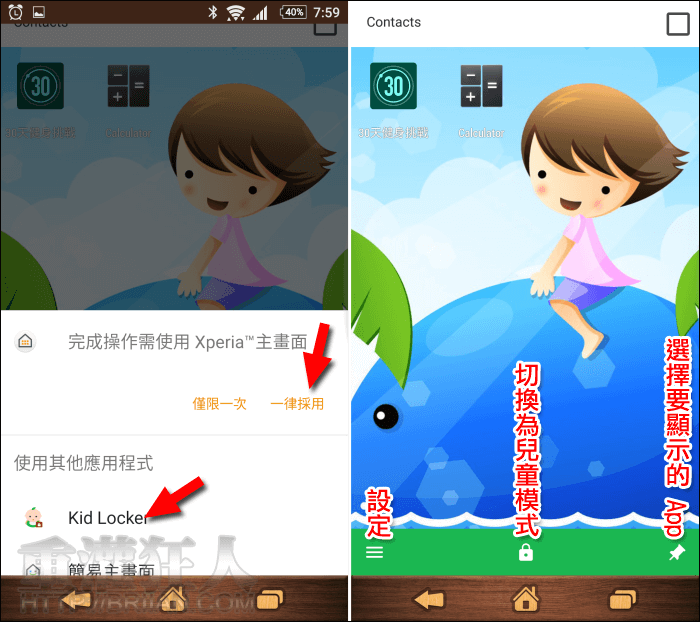
 翻頁閱讀 »
翻頁閱讀 »
奇怪,我怎麼一直設定密碼都不成功?
按settings->change password後自己打一個(譬如121212, 按完最後一個2不會顯示,出現「kid locker已停止」,跳到外面原始桌面,再重新進入一次。按中間鎖定,再按左上計算機欲解鎖,卻仍是只能使用最原始的123456當密碼?)
要切換桌面的方式真的很不友善,我反而覺得Touch Lock好用又簡單許多,給小編參考 https://play.google.com/store/apps/details?id=com.kidscrape.king
切換方式還OK呀..只是需要輸入密碼而已唷!另外「Touch Lock」這款之前已介紹過在這邊,有需要的朋友可以參考看看。^^